ローカル環境からAWSの仮想マシンにアクセスするために必要な情報は、
- ユーザー名
- パブリックIPアドレス
の2つで、「ユーザー名」は「ec2-user」というデフォルトが用意されているようです。
ローカル側の準備
「FirstKey.pem」 というファイルをAWS側からインストールしていたと思いますが、これを使います。まず、「.ssh」というフォルダがない場合は作成します。
Windowsの場合は、『C:¥Users¥ユーザー名』フォルダに作成されていることが多いと思います。
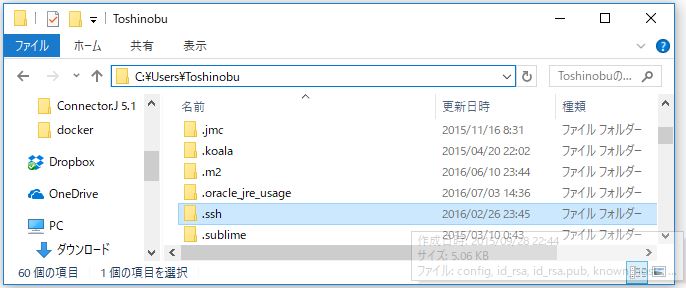
ConEmuでMsys2のbashを起動し、
mv /C/Users/ユーザー名/Desktop/FirstKey.pem /C/Users/ユーザー名/.ssh
を実行します。

『.ssh』フォルダの中に『FirstKey.pem』ファイルが入ればOK。

『FirstKey.pem』ファイルのアクセス権を変更します。
chmod 400 /C/Users/ユーザー名/.ssh/FirstKey.pem

『ssh -i 【FirstKey.pemファイルまでのパス】【AWSの仮想マシンのユーザー名@パブリックIPアドレス】』で接続できます。初回のみ、接続するか聞かれますので「yes」を入力しEnter。



接続を閉じるときは、「exit」で切断されます。

今回はこのへんで。